苹果手机相机权限怎么开启,进入应用无相机选项(苹果手机相机权限怎么开启设置)手机型号:iPhone 13
系统:iOS15.3.1
软件版本:QQ v8.8.68.629
当应用程序第一次想要访问苹果手机相机时,它会请求您的许可并弹出请求窗口 。 如果您同意,则应用程序将永远拥有访问相机的权限 。 如果您点击不允许,该应用将永远不会再次请求此权限,除非您手动开启 。 那么苹果手机相机权限怎么开启呢?以QQ为例,以下是qq相机权限开启具体操作 。
苹果手机相机权限怎么开启1、打开苹果手机,点击主屏幕设置图标 。

文章插图
【苹果手机相机权限怎么开启设置 苹果手机相机权限怎么开启,进入应用无相机选项】2、在设置界面,点击隐私 。
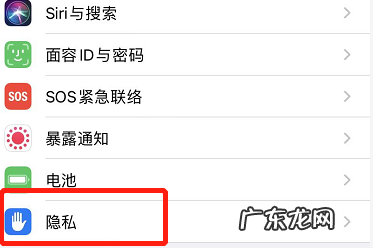
文章插图
3、找到相机选项,点击进入 。

文章插图
4、找到QQ应用程序,开启qq相机访问权限 。
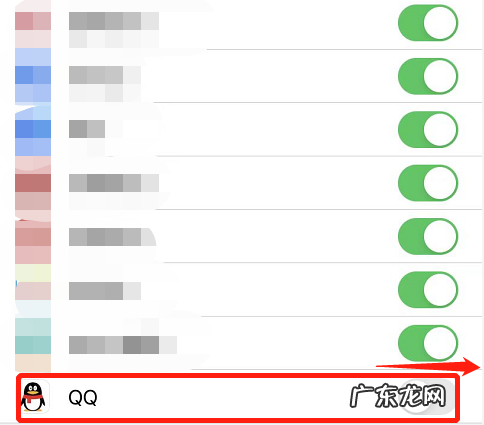
文章插图
还有一种方法也可以快速开启应用程序相机访问权限 。 您可以在“设置”界面上管理单个应用的权限 。
1、进入设置,然后向下滚动到应用程序列表,找到您要管理的应用程序 。
2、点击一个应用程序,您会看到它想要的权限 。 您可以从此处启用或禁用特定应用的相机权限 。
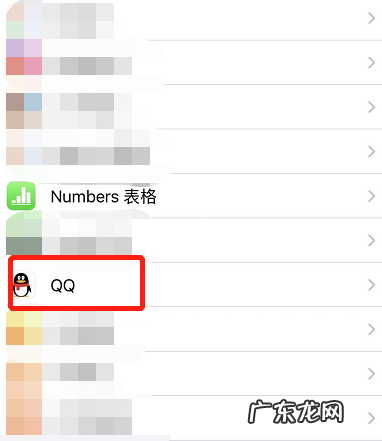
文章插图
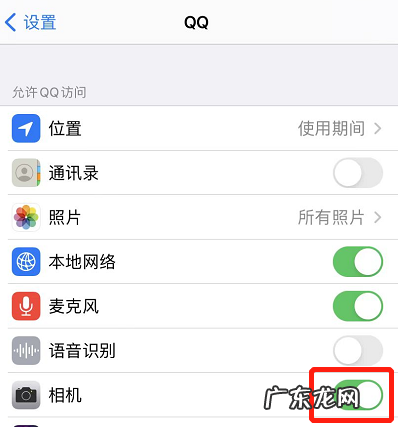
文章插图
您还可以在这里设置应用程序其他访问权限,比如麦克风、照片、位置等权限 。
- 苹果手机怎么设置动态壁纸不用按压 苹果手机怎么设置动态壁纸带声音
- oppo手机返回键怎么调出来 华为手机返回键怎么调出来悬浮
- tf卡是什么手机卡 tf卡是什么卡?
- 苹果airtag尺寸 苹果airtag有效距离
- 两个苹果隔空投送怎么用 苹果隔空投送怎么用不了
- 苹果手机拼多多怎么解绑银行卡 拼多多怎么解绑银行卡和实名认证
- 苹果11电池多少毫安 苹果12pro 电池容量多少
- oppo哪个国家的牌子 oppo是哪个国家的品牌手机
- 苹果电脑怎么换壁纸不了 苹果电脑怎么换壁纸自定义
- 小米手机电池变黄怎么调回绿色 vivo手机电池变黄怎么调回绿色
特别声明:本站内容均来自网友提供或互联网,仅供参考,请勿用于商业和其他非法用途。如果侵犯了您的权益请与我们联系,我们将在24小时内删除。
